Apple iPod touch iOS 5.1 User Manual
Browse online or download User Manual for Players Apple iPod touch iOS 5.1. Apple iPod touch iOS 5.1 Benutzerhandbuch
- Page / 161
- Table of contents
- BOOKMARKS
- Benutzerhandbuch 1
- Kapitel 2: Einführung 2
- Kapitel 3: Grundlagen 2
- Kapitel 4: Musik 2
- Ein-/Aus-Taste 10
- Symbole in der Statusleiste 11
- Einführung 13
- Kapitel 2 Einführung 14
- VPN-Zugri 15
- Synchronisieren mit iTunes 17
- Grundlagen 19
- Blättern 20
- Verkleinern oder Vergrößern 21
- Anpassen des Home-Bildschirms 22
- Eingeben von Text 24
- Um ein alternatives Zeichen 25
- Vorgeschlagenes 26
- Bearbeiten von Text 27
- AirPrint 28
- Drucken eines Dokuments 29
- Bluetooth-Geräte 33
- Batterie 34
- Kapitel 3 Grundlagen 35
- Austauschen der Batterie 36
- Codes und Datenschutz 36
- Meinen iPod suchen 36
- Reinigen des iPod touch 37
- Wiedergabe gestartet wird 41
- Sprachsteuerung für Musik 42
- Suchen nach Audioinhalten 43
- Wiedergabelisten 44
- Privatfreigabe 45
- Anzeigen von Videos 46
- Suchen nach Videos 47
- Anschauen geliehener Filme 47
- Verwenden der Privatfreigabe 49
- Nachrichten 50
- Nachrichten blau dargestellt 51
- Bearbeiten von Unterhaltungen 52
- Durchsuchen von Nachrichten 52
- FaceTime 53
- Während eines FaceTime-Anrufs 54
- Bearbeiten von Fotos 58
- Trimmen von Videos 58
- Fotostream 59
- Anzeigen von Fotos und Videos 60
- Anzeigen von Diashows 61
- Senden von Fotos und Videos 61
- Drucken von Fotos 62
- Game Center 63
- Anmelden beim Game Center 64
- Kaufen und Laden von Spielen 64
- Spielen von Spielen 64
- Spielen mit Freunden 64
- Game Center-Einstellungen 65
- Abrufen und Lesen von E-Mails 66
- Verwenden mehrerer Accounts 67
- Senden von E-Mails 67
- Anzeigen von Anhängen 68
- Verwalten von E-Mails 69
- Durchsuchen von E-Mails 70
- Mail-Einstellungen 71
- Erinnerungen 72
- Suchen von Erinnerungen 74
- Anzeigen von Webseiten 75
- Leseliste 76
- Lesezeichen und Verlauf 77
- Web-Clips 78
- Zeitungskiosk 79
- Lesen der neuesten Ausgabe 80
- Kalender 81
- Hinzufügen von Ereignissen 82
- Antworten auf Einladungen 82
- Durchsuchen von Kalendern 83
- Abonnieren von Kalendern 83
- Suchen von Videos 85
- Senden von Videos an YouTube 87
- Anzeigen von Aktienkursen 88
- Finden von Orten 90
- Abrufen von Wegbeschreibungen 91
- Anzeigen der Verkehrslage 92
- Kapitel 18 Karten 93
- Verfassen von Notizen 96
- Durchsuchen von Notizen 97
- Die App „Uhr“ 98
- Verwenden von Weltuhren 98
- Stellen eines Weckers 98
- Verwenden der Stoppuhr 99
- Festlegen eines Timers 99
- Verwenden des Rechners 100
- Wissenschaftlicher Rechner 100
- Sprachmemos 101
- Anhören einer Aufnahme 102
- Kapitel 23 Sprachmemos 103
- Wählen einer Kategorie 104
- Erneutes Laden 104
- Kaufen und Leihen von Videos 105
- Prüfen der geladenen Dateien 108
- App Store 109
- Löschen von Apps 110
- Store-Einstellungen 111
- Einstellungen 112
- Benachrichtigungen 113
- Ortungsdienste 114
- Helligkeit 115
- Hintergrundbild 115
- Allgemein 115
- Softwareaktualisierung 116
- Benutzung 116
- Netzwerk 116
- Bluetooth 116
- Spotlight-Suche 117
- Automatische Sperre 117
- Code-Sperre 117
- Einschränkungen 118
- Datum & Uhrzeit 119
- Tastatur 119
- Landeseinstellungen 120
- Bedienungshilfen 120
- Zurücksetzen 120
- App-Einstellungen 121
- Kontakte 122
- Suchen nach Kontakten 123
- Vereinheitlichte Kontakte 124
- Nike + iPod 125
- Kalibrieren von „Nike + iPod“ 126
- Verwenden des iBookstore 128
- Lesen von Büchern 129
- Verwalten des Bücherregals 132
- Einrichten von VoiceOver 134
- Verwenden von VoiceOver 135
- Lernen von VoiceOver-Gesten 137
- Home-Dreifachklick 145
- Großer Text 146
- Weiß auf schwarz 146
- Auswahl vorlesen 146
- Auto-Text vorlesen 147
- Mono-Audio 147
- AssistiveTouch 147
- Bedienungshilfen in OS X 148
- Tastaturen im Querformat 148
- Sprachsteuerung 148
- Erweiterte Untertitel 148
- Internationale Tastaturen 149
- Chinesisch 150
- Japanisch 151
- Eingeben von Emoji-Zeichen 152
- Verwenden von Kurzbefehlen 152
- Vietnamesisch 153
- Support und weitere 154
- Informationen 154
- Datensicherung mit iTunes 155
- Entsperren des iPod touch 156
- Dateifreigabe 157
- Apple und die Umwelt 160
Summary of Contents
iPod touchBenutzerhandbuchFür iOS 5.1-Software
ZubehörFolgendes Zubehör ist im Lieferumfang des iPod touch enthalten:Dock Connector-auf-USB-KabelApple EarphonesKomponente FunktionApple Earphones Hö
Rechner22Verwenden des RechnersAddieren, subtrahieren, multiplizieren und dividieren Sie wie mit einem Standardtaschenrechner. Wenn Sie auf die Taste
Sprachmemos23SprachmemosDie App „Sprachmemos“ macht Ihr iPod touch zu einem mobilen Sprachaufnahme- und Diktiergerät. Für die Aufnahme können Sie das
Anpassen des Aufnahmepegels Den Aufnahmepegel können Sie variieren, indem Sie den Abstand des Mikrofons zur Geräuschquelle verändern. Für eine Aufnahm
Freigeben von Sprachmemos mit Ihrem ComputeriTunes kann Sprachmemos mit Ihrer iTunes-Mediathek synchronisieren, wenn Sie das iPod touch mit Ihrem Comp
iTunes Store24iTunes StoreÜbertragen Sie mithilfe des iTunes Store Inhalte auf Ihren iPod touch. Sie können im Store nach Musik, Fernsehsendungen und
Suchen nach Inhalten Tippen Sie auf „Suchen“ (tippen Sie zuerst auf „Weitere“, falls „Suchen“ nicht angezeigt wird), tippen Sie auf das Suchfeld und g
Hinweis: Wenn Sie ein HD-Video auf dem iPod touch gekauft haben, wird das Video im SD-Format geladen.Mitverfolgen der Aktivitäten von Interpreten und
Laden eines Podcasts Tippen Sie auf die Taste „Kostenlos“ und klicken Sie anschließend auf „Laden“. Geladene Podcasts werden in der Wiedergabeliste „P
Prüfen der geladenen DateienMithilfe von iTunes können Sie auf Ihrem Computer überprüfen, ob sich alle Musiktitel, Videos, Programme und anderen Objek
App Store25App StoreMit dem iPod touch können Sie Apps im App Store suchen, als Demo anzeigen, bewerten, kaufen und laden. Hinweis: Der App Store ist
Home-TasteMit der Home-Taste gelangen Sie unabhängig von der gerade ausgeführten Aktion stets zum Home-Bildschirm. Sie bietet auch andere Kurzbefehl
Suchen mithilfe der Funktion „Genius“Tippen Sie auf „Genius“, um eine Liste mit Empfehlungen anzuzeigen, die auf dem Inhalt Ihrer App-Sammlung basiere
Store-EinstellungenIn den Store-Einstellungen können Sie sich bei einem Apple-ID-Account anmelden, einen neuen Apple-ID-Account erstellen oder einen v
Einstellungen26Im Bereich „Einstellungen“ können Sie Ihr iPod touch kongurieren, App-Optionen festlegen, Accounts hinzufügen und andere Einstellungen
Festlegen, dass das iPod touch fragt, ob eine Verbindung zu einem Netzwerk hergestellt werden sollWählen Sie „Einstellungen“ > „WLAN“ und aktiviere
Ändern der Anzahl der MitteilungenWählen Sie „Einstellungen“ > „Mitteilungen“ und dann ein Objekt aus der Liste „In der Mitteilungszentrale“. Tippe
VPNIn Unternehmen verwendete virtuelle private Netzwerke (VPN) ermöglichen das sichere Übertragen von Daten über ein öentliches Netzwerk. Möglicherwe
InfoWählen Sie „Einstellungen“ > „Allgemein“ > „Info“, um Informationen zum iPod touch anzuzeigen. Dazu gehören: der verfügbare Speicherplatz, d
iTunes WLAN SyncSie können den iPod touch mit iTunes auf einem Computer synchronisieren, wenn sich beide Geräte im gleichen WLAN-Netzwerk benden.Akti
Deaktivieren der Code-Sperre bzw. Ändern des CodesWählen Sie „Einstellungen“ > „Allgemein“ > „Code-Sperre“.Festlegen, wann der Code eingegeben w
Löschen von Apps Es können keine Apps vom iPod touch gelöscht werden. wird nicht bei den App-Symbolen angezeigt, wenn Sie den Home-Bildschirm anpass
Symbol in der StatusleisteBedeutungWLAN* Zeigt, dass das iPod touch über WLAN mit dem Internet verbunden ist. Je mehr Balken angezeigt werden, desto b
LandeseinstellungenMit den Landeseinstellungen legen Sie die Sprache für den iPod touch fest, aktivieren und deaktivieren Sie die Tastaturbelegungen f
Zurücksetzen aller Einstellungen Wählen Sie „Einstellungen“ > „Allgemein“ > „Zurücksetzen“ und tippen Sie auf „Alle Einstellungen“.Alle Einstell
Kontakte27KontakteMit „Kontakte“ können Sie einfach auf Ihre Kontaktlisten von privaten, geschäftlichen und organisatorischen Accounts zugreifen und d
Suchen nach KontaktenSie können in Ihren Kontakten auf dem iPod touch nach Titel, Vor-, Nach- oder Firmenname suchen. Wenn Sie einen Microsoft Exchang
Vereinheitlichte KontakteWenn Sie Kontakte mit mehreren Accounts synchronisieren, kann es vorkommen, dass Einträge für dieselbe Person in mehreren Acc
Nike + iPod28Nike + iPodIn Verbindung mit dem (separat erhältlichen) „Nike + iPod“-Sensor gibt Ihnen die App „Nike + iPod“ während einer Trainingseinh
„Nike + iPod“ kann jeweils nur einen Sensor verbinden. Wenn Sie einen anderen Sensor benutzen möchten, verwenden Sie die Einstellungen „Nike + iPod“,
Schauen Sie sich Ihren Trainingsverlauf auf nikeplus.com an.Önen Sie in Safari nikeplus.com, melden Sie sich bei Ihrem Account an und befolgen Sie di
iBooks29iBooksDie App „iBooks“ ist eine großartige Lösung, um Bücher zu lesen und zu kaufen. Laden Sie die kostenlose App aus dem App Store und kaufen
Synchronisieren von Büchern und PDFsVerwenden Sie iTunes, um Ihre Bücher und PDFs zwischen iPod touch und Ihrem Computer zu synchronisieren. Wenn das
Einführung2ACHTUNG: Lesen Sie zu Ihrer eigenen Sicherheit alle Anleitungen zum Umgang mit dem Gerät in diesem Handbuch sowie die Sicherheitsinformati
Anzeigen der Bedienelemente Tippen Sie auf die Mitte der Seite.Umblättern der Seite Tippen Sie auf den rechten oder linken Rand des Bildschirms oder s
iBooks verwendet Ihre Apple-ID zum Speichern Ihrer Sammlungen, Lesezeichen, Notizen und aktuellen Seiteninformationen, sodass Sie Ihre Bücher auf alle
Verwalten des BücherregalsMithilfe des Bücherregals können Sie Ihre Bücher und PDFs durchsuchen. Ferner können Sie Objekte in Sammlungen verwalten.Leg
Bedienungshilfen30Funktionen der BedienungshilfenDer iPod touch (3. Generation oder neuer) beinhaltet eine Vielzahl von Bedienungshilfen. Dazu zählt F
VoiceOver liest Ihnen die verfügbaren Informationen für jedes Element vor, das auf dem Bildschirm ausgewählt wird. Wenn ein Element ausgewählt wird, w
Verwenden des Buchstabieralphabets beim Vorlesen der EingabeWählen Sie „Einstellungen“ > „Allgemein“ > „Bedienungshilfen“ > „VoiceOver“ >
Auswählen eines Objekts nach NamenTippen Sie mit zwei Fingern dreifach auf eine beliebige Stelle des Bildschirms, um die Objektauswahl zu önen. Geben
Verwenden eines Listenindex Einige Listen verfügen über einen alphabetisch sortierten Index, der an der rechten Seite angezeigt wird. Der Index kann n
Wird die Taste „VoiceOver-Übungen“ nicht angezeigt, stellen Sie sicher, dass VoiceOver aktiviert ist.Nachfolgend nden Sie einen Überblick über wichti
Verwenden der VoiceOver-RotorsteuerungBei der Rotorsteuerung handelt es sich um eine virtuelle „Wählscheibe“, mit der Sie das Ergebnis beeinussen kön
Aktivieren empfohlener Funktionen wie Ortungsdienste und „Meinen iPod suchen“ ÂAktivieren des iPod touch ÂSie können den iPod touch während der Kongu
Elemente des gleichen Typs ÂTasten ÂTextfelder ÂSuchfelder ÂContainer (Bildschirmbereiche wie das Dock) ÂVerkleinern oder VergrößernEingeben von TextB
Bewegen der Einfügemarke: Streichen Sie nach oben oder unten über den Bildschirm, um die Einfügemarke innerhalb des Textes nach vorne oder nach hinte
Verwenden von VoiceOver mit SafariWenn Sie Safari zum Suchen im Internet mit aktiviertem VoiceOver verwenden, können Sie mit dem Rotor für die Sucherg
VoiceOver-TastaturbefehleVO = ctrl-WahlVorlesen von der aktuellen Auswahl anVO–AVorlesen des gesamten Bildschirms von obenVO–BBewegen zur Statusleiste
Schnelle Navigation im Internet mit einem BuchstabenWenn Sie bei aktivierter schneller Navigation eine Webseite anzeigen, können Sie mit den folgenden
Die Braillezeile verwendet die für die Sprachsteuerung eingestellte Sprache. Das ist normalerweise die für den iPod touch unter „Einstellungen“ > „
Beim Verwenden der Zoomfunktion mit einem Apple Wireless Keyboard (siehe „Verwenden eines Apple Wireless Keyboard“ auf Seite 28) folgt die Bildschirma
Vorlesen lassen von Text Wählen Sie den Text aus und tippen Sie auf „Vorlesen“.Auto-Text vorlesenMit dieser Funktion werden die Textkorrekturen und -v
Verwenden einer Aufziehgeste Tippen Sie auf die Menütaste, auf „Favoriten“ und dann auf „Aufziehen“. Wenn die Kreise angezeigt werden, berühren Sie de
Internationale TastaturenAnhangAInternationale Tastaturen ermöglichen die Eingabe von Textzeichen in unterschiedlichen Landessprachen, u. a. auch von
Herstellen der Verbindung zu einem WLAN-Netzwerk: Önen Sie „Einstellungen“ > „WLAN“ und wählen Sie ein Netzwerk aus. Es kann einen Moment dauern,
ChinesischFür die Eingabe von chinesischen Zeichen einschließlich Pinyin, Cangjie, Wubihua und Zhuyin stehen Ihnen verschiedene Tastaturen zur Verfügu
Zeichnen von chinesischen ZeichenWenn die Tastaturbelegungen für vereinfachtes oder traditionelles Chinesisch aktiviert sind, können Sie chinesische Z
Auf einer japanischen Romaji-Tastatur (QWERTY-Tastaturbelegung) tippen Sie auf die Nummerntaste und dann auf die Taste „^_^“. Auf einer chinesischen
VietnamesischLegen Sie den Finger auf ein Zeichen, um die verfügbaren diakritischen Zeichen anzuzeigen. Bewegen Sie dann den Finger auf das gewünschte
Support und weitere InformationenAnhangBiPod touch Support WebsiteUmfassende Support-Informationen nden Sie auf der Website www.apple.com/de/support/
Home-Bildschirm- und App-Verwaltung ÂNachrichten ÂHinweis: Für gekaufte Musik kann nicht in allen Regionen ein Backup erstellt werden. Fernsehsendung
Verschlüsseln von iPod touch-Backups: Wählen Sie im Bildschirm „Übersicht“ in iTunes „iPod touch-Backup verschlüsseln“.Wiederherstellen der Dateien u
Von iTunes-Backup: Verbinden Sie das iPod touch mit dem Computer, den Sie üblicherweise für die Synchronisierung verwenden, wählen Sie in iTunes iPod
Näheres über Finden Sie hierVerwenden von iCloud Önen Sie www.apple.com/de/support/icloud.Verwenden von iTunes Önen Sie iTunes und wählen Sie „Hilfe
European Union—disposal information: The symbol above means that according to local laws and regulations your product should be disposed of separatel
Verwalten der Inhalte auf Ihren iOS-GerätenSie können entweder über iCloud oder iTunes Informationen und Dateien zwischen Ihren iOS-Geräten und Comput
Apple und die UmweltApple Inc. ist ständig darum bemüht, die Umweltbelastungen, die sich aus der Verwendung von Apple-Systemen und -Produkten ergeben
Apple Inc. K© 2012 Apple Inc. Alle Rechte vorbehalten.Apple, das Apple-Logo, AirPlay, AirPort, AirPort Express, AirPort Extreme, Aperture, Apple TV, C
 Meinen iPod suchen – Finden Sie Ihren iPod touch auf einer Karte, zeigen Sie eine Nachricht an, geben Sie einen Ton wieder, sperren Sie den Bildsch
Kongurieren der iTunes-Synchronisierung über WLAN: Schließen Sie den iPod touch mit dem Dock Connector-auf-USB-Kabel an den Computer an. Aktivieren
Grundlagen3Verwenden von AppsDer hochauösende Multi-Touch-Bildschirm und einfache Fingerbewegungen (Gesten) machen das Verwenden von iPod touch-Apps
Inhalt9 Kapitel 1: iPod touch im Überblick9 iPod touch-Überblick10 Zubehör10 Tasten11 Symbole in der Statusleiste13 Kapitel 2: Einführung13 A
Anzeigen kürzlich verwendeter Apps (iPod touch 3. Generation oder neuer): Drücken Sie zweimal die Home-Taste , um die Multitaskingleiste einzublende
Sie können warten, bis der Blättervorgang stoppt, oder eine beliebige Stelle auf dem Bildschirm berühren, um den Vorgang sofort zu stoppen. Wenn Sie d
Anzeigen im Hoch- oder QuerformatBei vielen Apps für den iPod touch können Sie die Anzeige im Hoch- oder im Querformat verwenden. Drehen Sie einfach d
Neuanordnen des Home-Bildschirms: Legen Sie den Finger auf ein beliebiges Symbol im Home-Bildschirm, bis es anfängt, sich leicht zu bewegen. Bewegen
Der neue Ordner enthält die beiden Symbole und zeigt den Ordnernamen an. Sie können auf das Namensfeld tippen und einen anderen Namen eingeben.Einfüge
Eingeben von Text: Wählen Sie ein beliebiges Textfeld aus, um die Bildschirmtastatur einzublenden, und tippen Sie dann auf die Tasten der Tastatur. W
Der iPod touch verwendet das aktive Wörterbuch für Rechtschreibvorschläge oder für die Vervollständigung eines eingegebenen Worts. Es ist nicht erford
Bearbeiten von TextVon Ihnen eingegebener Text kann mühelos geändert werden. Die Lupe erleichtert die Positionierung der Einfügemarke. Mithilfe der Ak
Auswählen einer Tastaturbelegung: Wählen Sie in den Einstellungen „Allgemein“ > „Tastatur“ > „Internationale Tastaturen“ eine Tastatur und dann
Für AirPrint-fähige Drucker ist keine Druckersoftware erforderlich. Sie müssen lediglich mit demselben WLAN-Netzwerk wie der iPod touch verbunden sein
44 Genius44 Wiedergabelisten45 Privatfreigabe46 Kapitel 5: Videos46 Videos46 Anzeigen von Videos47 Suchen nach Videos47 Anschauen geliehener
Musik: Namen von Musiktiteln, Interpreten und Alben ÂVideos: Titel von Podcasts, Videos und Podcasts ÂNachrichten: Namen und Text von Nachrichten ÂNot
Ändern der Sprache und des Landes: Tippen Sie auf „Einstellungen“, wählen Sie „Allgemein“ > „Landeseinstellungen“ > „Sprachstrg.“ aus und tippe
Reagieren auf einen Hinweis Sperrbildschirm: Streichen Sie im Hinweis von links nach rechts.Mitteilungszentrale: Tippen Sie auf den Hinweis.Entferne
Wenn Sie einen Tweet verfassen, zeigt die Zahl unten links im Tweet-Bildschirm die Anzahl der verbleibenden Zeichen an. Beachten Sie, dass Anhänge ein
Ein Apple Wireless Keyboard mit dem iPod touch koppeln 1 Wählen Sie „Einstellungen“ > „Allgemein“ > „Bluetooth“ und aktivieren Sie Bluetooth.
Verbinden Sie den iPod touch mit einem USB 2.0-Anschluss Ihres Computers, es sei denn, Ihre Tastatur ist mit einem High-Power-USB 2.0-Anschluss ausges
Maximieren der BatterielebensdauerDer iPod touch verwendet Lithium-Ionen-Batterien. Weitere Informationen dazu, wie Sie die Lebensdauer der Batterie d
 Fernlöschen: Mithilfe dieser Funktion können Sie Ihre privaten Daten schützen, indem Sie alle Medien und Daten auf dem iPod touch löschen und die
Neustarten und Zurücksetzen des iPod touchTreten funktionelle Probleme auf, versuchen Sie, den iPod touch neu zu starten, beenden Sie die betreende A
Musik4Hinzufügen von Musik und AudiodateienÜbertragen von Musik und anderen Audioinhalten auf das iPod touch:Im iTunes Store auf dem iPod touch können
66 Kapitel 11: Mail66 Abrufen und Lesen von E-Mails67 Verwenden mehrerer Accounts67 Senden von E-Mails68 Verwenden von Links und erkannten Daten
Önen des Bildschirms „Sie hören“: Tippen Sie auf „Sie hören“.Nächster Titel/VorspulenWiedergabe/PauseTitellisteZurückLautstärkeVorheriger Titel/Zurü
Weitere Bedienelemente für AudiowiedergabeTippen Sie im Bildschirm „Sie hören“ auf das Albumcover, um zusätzliche Bedienelemente anzuzeigen. Sie könne
Festlegen der WiedergabegeschwindigkeitTippen Sie auf . Tippen Sie ein weiteres Mal, um die Geschwindigkeit zu ändern. = mit doppelter Geschwindigkeit
Anzeigen aller Titel eines AlbumsAnzeigen aller Musiktitel des Albums, das den aktuellen Musiktitel enthält: Tippen Sie auf dem Bildschirm „Sie hören
GeniusBei einer Genius-Wiedergabeliste handelt es sich um eine Sammlung von Musiktiteln aus Ihrer Mediathek, die gut zusammenpassen. Erstellen Sie in
Bearbeiten einer Wiedergabeliste Zeigen Sie Ihre Wiedergabelisten an und wählen Sie die zu bearbeitende Liste aus. Tippen Sie auf „Bearbeiten“ und fü
Videos5VideosAuf dem iPod touch können Sie Filme, Musikvideos, Video-Podcasts und Fernsehsendungen (wenn für Ihre Region verfügbar) in iTunes anzeigen
Erneute Wiedergabe Wenn ein Video verschiedene Kapitel umfasst, bewegen Sie die Abspielposition auf der Navigationsleiste ganz nach links. Gibt es kei
Mit einem iPod touch 3. Generation können Sie geliehene Filme zwischen dem iPod touch auf dem Computer übertragen. Mit dem iPod touch 4. Generation kö
Wichtig: Wenn Sie einen geliehenen Film vom iPod touch löschen, wird er dauerhaft gelöscht und kann nicht mehr zurück auf Ihren Computer übertragen w
88 Kapitel 17: Aktien88 Anzeigen von Aktienkursen89 Anzeigen weiterer Informationen90 Kapitel 18: Karten90 Finden von Orten91 Abrufen von Wegb
Nachrichten6Senden und Empfangen von NachrichtenMit der App „Nachrichten“ und dem integrierten Dienst „iMessage“ können Sie kostenlose Textmitteilunge
Ihre gesendeten und empfangenen Nachrichten werden in der Liste „Nachrichten“ gesichert. Ein blauer Punkt kennzeichnet eine ungelesene Nachricht. Ti
Senden von Mitteilungen an eine Gruppe: Tippen Sie auf und geben Sie mehrere Empfänger ein.Senden von Fotos, Videos und anderen InhaltenSie können
FaceTime7Informationen über FaceTimeMit FaceTime können Sie Videotelefonate via WLAN führen. Verwenden Sie die Frontkamera für Gespräche von Angesicht
Wenn Sie FaceTime önen, werden Sie u. U. aufgefordert, sich mit Ihrer Apple-ID anzumelden oder einen neuen Account zu erstellen.FaceTime-Anruf durch
Bewegen des Bild-in-Bild-Fensters Bewegen Sie das Ausschnittsfenster in eine beliebige Ecke.Verwenden anderer Apps während eines AnrufsDrücken Sie die
Kamera8KameraMit den im iPod touch 4. Generation eingebauten Kameras können Sie Fotos und Videos aufnehmen. Eine Kamera bendet sich auf der Rückseite
Aufnehmen von Fotos und VideosZum schnellen Önen der App „Kamera“ bei gesperrtem iPod touch drücken Sie die Home-Taste oder die Ein-/Aus-Taste und b
Ein- bzw. Ausblenden der Bedienelemente beim Anzeigen eines Fotos oder Videos im VollbildmodusTippen Sie auf den Bildschirm.Senden eines Fotos oder Vi
 Mac: Wählen Sie auf Ihrem Computer in iPhoto oder einem anderen unterstützten Fotoprogramm die gewünschten Fotos und Videos aus und klicken Sie au
109 Kapitel 25: App Store109 App Store109 Suchen und Laden von Apps110 Löschen von Apps111 Store-Einstellungen112 Kapitel 26: Einstellungen112
Fotos9Anzeigen von Fotos und VideosMit der App „Fotos“ können Sie Ihre Fotos und Videos auf dem iPod touch anschauen. Sie haben dazu folgende Möglichk
Ein- oder Ausblenden der BedienelementeTippen Sie auf das Foto oder Video im Vollbildmodus.Anzeigen des nächsten oder vorherigen Fotos oder VideosStre
Hinweis: Videofunktionen sind nur auf dem iPod touch 4. Generation verfügbar. Sie müssen bei einem Twitter-Account angemeldet sein, um einen Tweet zu
Game Center10Game CenterEntdecken Sie neue Spiele und tauschen Sie Ihre Spielerfahrungen mit Freunden aus aller Welt im Game Center aus (iPod touch 3.
Anmelden beim Game CenterAnmelden: Önen Sie das Game Center. Wenn Ihr Kurzname und Foto oben auf der Seite angezeigt werden, sind Sie bereits angeme
Senden einer Kontaktanfrage Tippen Sie auf „Freunde“ oder „Anfragen“, tippen Sie auf und geben Sie dann die E-Mail-Adresse eines Freundes oder desse
Mail11Mit der App „Mail“ können iCloud, Microsoft Exchange und viele gängige E-Mail-Systeme verwendet werden. Hierzu gehören: Yahoo!, Google, Hotmail
Bildschirmfüllendes Vergrößern einer TextspalteTippen Sie zweimal auf den Text.Anzeigen aller Empfänger einer E-MailTippen Sie auf „Details“. Tippen S
Sichern einer E-Mail als Entwurf für die spätere BearbeitungTippen Sie auf „Abbrechen“ und dann auf „Sichern“. Die E-Mail wird im Postfach „Entwürfe“
.numbers Numbers.pages Pages.pdf Vorschau, Adobe Acrobat.ppt, .pptx Microsoft PowerPoint.rtf Rich Text Format.txt Text.vcf Kontaktinformationen.xls, .
147 Mono-Audio147 AssistiveTouch148 Bedienungshilfen in OS X148 Minimale Schriftgröße für E-Mails148 Tastaturen im Querformat148 Sprachsteuerung
Postfach hinzufügen Önen Sie die Liste mit den Postfächern, tippen Sie auf „Bearbeiten“ und dann auf „Neues Postfach“.Löschen bzw. Umbenennen eines P
Deaktivieren eines Accounts Wählen Sie „Einstellungen“ > „Mail, Kontakte, Kalender“, wählen Sie danach den gewünschten Account aus und deaktivieren
Erinnerungen12ErinnerungenMit der App „Erinnerungen“ können Sie Ihr Leben organisieren und sich an fällige Termine erinnern lassen. Die App funktionie
Festlegen eines Tages oder einer Uhrzeit für eine ErinnerungTippen Sie auf die Erinnerung und dann auf „Erinnerung“. Aktivieren Sie die Option „An ein
Ändern des Namens einer Liste Tippen Sie in der Listenübersicht auf und anschließend auf „Bearbeiten“. Tippen Sie auf den zu bearbeitenden Namen und
Safari13Mit Safari können Sie im Internet surfen und Webseiten anzeigen. Sie können Lesezeichen auf dem iPod touch erstellen und mit Ihrem Computer sy
Löschen von Text im Adressfeld Tippen Sie auf .Scrollen in einer Webseite Bewegen Sie Ihren Finger nach oben, unten oder zur Seite.Blättern innerhalb
Anzeigen eines Artikels im Reader: Tippen Sie auf die Taste „Reader“, wenn diese im Adressfeld angezeigt wird.Anpassen der Schriftgröße Tippen Sie au
Önen einer mit einem Lesezeichen versehenen WebseiteTippen Sie auf .Bearbeiten eines Lesezeichens oder LesezeichenordnersTippen Sie auf , wählen Sie
Zeitungskiosk14ZeitungskioskIm Zeitungskiosk benden sich Ihre Zeitschriften- und Zeitungsabonnements in einem Regal, über das Sie ganz einfach darauf
Lesen der neuesten AusgabeWenn es eine neue Ausgabe einer Zeitschrift oder Zeitung gibt, wird diese automatisch im Zeitungskiosk geladen, wenn Ihr Ger
Kalender15KalenderDer Kalender macht es leicht, den Überblick über Termine zu behalten. Sie können Kalender einzeln oder mehrere Kalender gleichzeitig
Anzeigen des Geburtstagskalenders Tippen Sie auf „Kalender“ und dann auf „Geburtstage“, um die Geburtstage Ihrer Kontakte gemeinsam mit Ihren Ereignis
Anzeigen der Kontaktinformationen des Organisators:Tippen Sie auf „Einladung von“.Anzeigen weiterer Teilnehmer Tippen Sie auf „Teilnehmer“. Tippen Sie
Festlegen des Kalenderhinweise Wählen Sie „Einstellungen“ > „Töne“ > „Kalenderhinweise“. Synchronisieren vergangener EreignisseTippen Sie auf „E
YouTube16YouTubeAuf YouTube nden Sie kurze Videos, die von Benutzern weltweit veröentlicht wurden. Für einige der YouTube-Funktionen ist ein YouTube
Anzeigen weiterer Videos des gleichen AccountsTippen Sie auf dem Informationsbildschirm neben dem aktuellen Video auf und dann auf „Weitere Videos“.A
Hinzufügen eines Videos zu den FavoritenTippen Sie auf „Zu Favoriten hinzufügen“. Wenn Sie das Video anschauen, tippen Sie auf .Hinzufügen eines Vide
Aktien17Anzeigen von AktienkursenMit der App „Aktien“ können Sie Kurse der von Ihnen ausgewählten Aktien, Fonds und Branchenindizes verfolgen. Greifen
Löschen einer Aktie Tippen Sie auf und auf neben einer Aktie. Tippen Sie dann auf „Löschen“.Ändern der Reihenfolge innerhalb der ListeTippen Sie a
iPod touch im Überblick1iPod touch-ÜberblickiPod touch 4. GenerationMikrofon (Rückseite)Ein-/Aus-TasteLautstärke-tasten (an der Seite)Kopfhöreran-schl
Karten18Finden von OrtenACHTUNG: Wichtige Hinweise zum sicheren Fahren und Navigieren nden Sie im Handbuch Wichtige Produktinformationen unter www.a
Anzeigen des Namens bzw. der Beschreibung eines OrtsTippen Sie auf die Stecknadel.Anzeigen einer Liste mit gefundenen UnternehmenTippen Sie auf und a
 Um die Route abschnittsweise anzuzeigen, tippen Sie auf „Start“ und anschließend auf . So zeigen Sie den nächsten Routenabschnitt an.  Um alle R
Gelb: Langsamer als die Richtgeschwindigkeit ÂRot: Stockender Verkehr ÂVerkehrsbedingungen sind nicht in allen Regionen verfügbar.Satelliten- und Stra
Wetter19Abrufen von WetterinformationenTippen Sie auf dem Home-Bildschirm auf „Wetter“, um für einen oder mehrere Orte auf der Welt die dortigen aktue
Verwenden von iCloud, um die Städteliste auf andere iOS-Geräte zu übertragenÖnen Sie „Einstellungen“ > „iCloud“ > „Dokumente & Daten“ und a
Notizen20NotizenErstellen Sie auf dem iPod touch Notizen. Diese stehen dann über iCloud auf Ihren anderen iOS-Geräten und Mac-Computern zur Verfügung.
Lesen und Bearbeiten von NotizenDie Notizen werden nach dem letzten Änderungsdatum aufgelistet, wobei die zuletzt geänderte Notiz oben angezeigt wird.
Uhr21Die App „Uhr“Mit der App „Uhr“ können Sie sich die Uhrzeit überall auf der Welt anzeigen lassen, den Wecker stellen, ein Ereignis planen oder ein
Ändern der Einstellungen für einen WeckerTippen Sie auf „Bearbeiten“ und auf .Löschen eines Weckers Tippen Sie auf „Bearbeiten“ und auf .Ist ein Weck
More documents for Players Apple iPod touch iOS 5.1


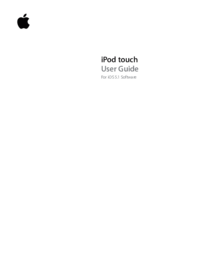




 (85 pages)
(85 pages) (79 pages)
(79 pages) (153 pages)
(153 pages) (76 pages)
(76 pages) (40 pages)
(40 pages)







Comments to this Manuals